คุณได้รับโอกาสมากมายและน่าจะใช้ประโยชน์จากมันในชีวิตของคุณ โอกาสเหล่านี้ส่วนใหญ่เกี่ยวข้องกับชีวิตการทํางานของคุณและต้องเพิ่มในประวัติย่อของคุณ ตอนนี้คําถามเกิดขึ้นว่าจะแก้ไขเรซูเม่ในรูปแบบ PDF ได้อย่างไร เพื่อให้การแก้ไขเรซูเม่ง่ายขึ้น เราจะอธิบายโปรแกรมแก้ไข PDF ที่มีประสิทธิภาพซึ่งสามารถแก้ไขเรซูเม่ PDF ของคุณได้ทั้ง 4 แพลตฟอร์ม นอกจากนี้ ให้ตรวจสอบเครื่องมือออนไลน์สองสามอย่างที่เราจะแสดงรายการในคู่มือนี้เพื่อแก้ไขเรซูเม่ PDF ออนไลน์
ส่วนที่ 1. จะแก้ไขเรซูเม่ PDF ในแล็ปท็อปและมือถือได้อย่างไร
ในขณะที่จัดการกับเอกสารระดับมืออาชีพ เช่น เรซูเม่ PDF บนแล็ปท็อปหรือมือถือ คุณจะต้องใช้เครื่องมือ PDF ที่ดีที่สุด ที่นี่ โปรแกรมแก้ไข UPDF PDF เป็นเครื่องมือที่ใช้งานได้หากคุณต้องการเรียนรู้วิธีแก้ไข PDF ในเรซูเม่ นอกจากนี้ ซอฟต์แวร์นี้ยังมีการแก้ไขและคุณสมบัติอื่นๆ อีกมากมาย เช่น คําอธิบายประกอบและคุณสมบัติ AI ในตัว เพื่อช่วยให้คุณจัดการเรซูเม่ได้อย่างมืออาชีพ

สําหรับการแก้ไข UPDF มีตัวเลือกต่างๆ คุณสามารถเพิ่มรูปภาพหรือลิงก์ไปยังพอร์ตโฟลิโอของคุณภายในเรซูเม่ PDF ของคุณ คุณยังสามารถดาวน์โหลดเทมเพลตเรซูเม่ PDF และแก้ไขได้อย่างง่ายดายด้วย UPDF โดยไม่รบกวนการจัดรูปแบบ ยิ่งไปกว่านั้น ด้วยความช่วยเหลือของโหมดคําอธิบายประกอบ คุณสามารถเพิ่มลายเซ็นของคุณในเรซูเม่ PDF หรือเพิ่มสติกเกอร์หรือรูปร่างที่น่าสนใจเพื่อให้น่าสนใจ
นอกจากนี้ คุณสามารถใช้คุณสมบัติสรุปใน UPDF AI เพื่อทําให้เรซูเม่ของคุณสั้นลงตามความต้องการ คุณยังสามารถใช้เพื่อแก้ไขไวยากรณ์หรือการสะกดคําผิดของเรซูเม่ PDF ได้อีกด้วย นอกจากนี้ หากคุณต้องการเรซูเม่ PDF ในภาษาอื่น คุณสามารถใช้คุณสมบัติ UPDF AI Translate เพื่อแปลงเป็นภาษาที่ต้องการได้
ด้วยคุณสมบัติมากมายเหล่านี้ ให้ดาวน์โหลดเครื่องมือนี้วันนี้ในอุปกรณ์ของคุณเพื่อรับคุณสมบัติการแก้ไขเรซูเม่ทั้งหมดภายใต้เครื่องมือเดียว ตอนนี้ เรามาดูส่วนด้านล่างและเรียนรู้วิธีแก้ไขเรซูเม่ PDF ในสี่วิธี
วิธีที่ 1. วิธีแก้ไข PDF Resume บน Windows
ในฐานะผู้ใช้ Windows คุณสามารถพึ่งพาโปรแกรมแก้ไข UPDF PDF ได้เนื่องจากเข้ากันได้กับระบบปฏิบัติการของคุณอย่างมาก เราแนะนําให้ดาวน์โหลด UPDF สําหรับ Windows เนื่องจากเครื่องมือนี้ทํางานได้อย่างราบรื่นและไม่กระตุก ดังนั้นก่อนที่คุณจะไปที่ขั้นตอนในการแก้ไขเรซูเม่ PDF บนแล็ปท็อปให้ดาวน์โหลดเครื่องมือนี้แล้ว:
Windows • macOS • iOS • Android ปลอดภัย 100%
ขั้นตอนที่ 1: สํารวจ UPDF และเข้าสู่โหมดแก้ไข PDF
ขั้นแรก ให้เปิด UPDF บน Windows ของคุณโดยดับเบิลคลิก หลังจากนั้น ให้กดตัวเลือก "เปิดไฟล์" และนําเข้าเรซูเม่ PDF เพื่อแก้ไข หรือคุณสามารถสร้าง PDF เรซูเม่เปล่าได้ ตอนนี้ เข้าถึงตัวเลือก "แก้ไข" ใน "เครื่องมือ" จากเมนูด้านซ้าย แล้วดับเบิลคลิกที่ข้อความที่คุณต้องการแก้ไข เมื่อแถบเมนูปรากฏขึ้น ให้เปลี่ยนแบบอักษร ขนาด และสีของข้อความ และทําการเปลี่ยนแปลงที่จําเป็นอื่นๆ อย่างไรก็ตาม คุณสามารถเพิ่ม "รูปภาพ" หรือ "ลิงก์" ได้โดยเลือกตัวเลือกจากแถบด้านบน
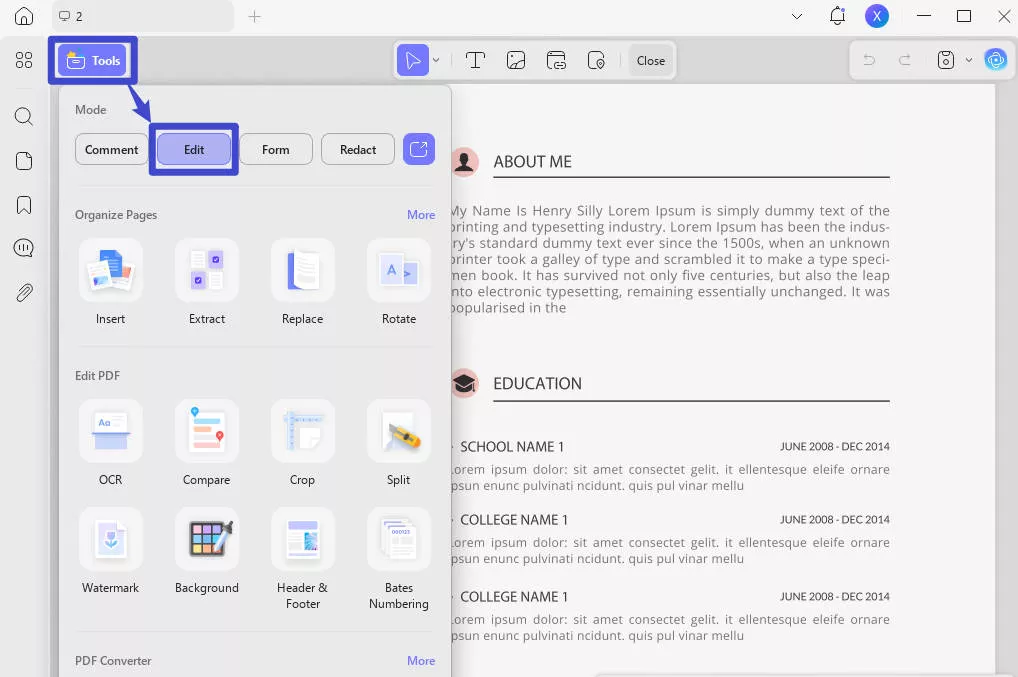
ขั้นตอนที่ 2: ใส่คําอธิบายประกอบเรซูเม่ของคุณในโหมดแสดงความคิดเห็น
ตัวเลือกต่อไปคือการเข้าสู่โหมด "ความคิดเห็น" ใน "เครื่องมือ" จากแถบเครื่องมือด้านซ้าย ที่นี่ จากแถบด้านบน ให้เลือกเพิ่ม Sticky Note, Sticker, Stamp หรือ Signatures หรือแทรกรูปร่างหากจําเป็น อย่างไรก็ตาม นอกเหนือจากตัวเลือกในตัวแล้ว คุณยังสามารถเพิ่มตราประทับที่กําหนดเองในเรซูเม่ของคุณได้อีกด้วย
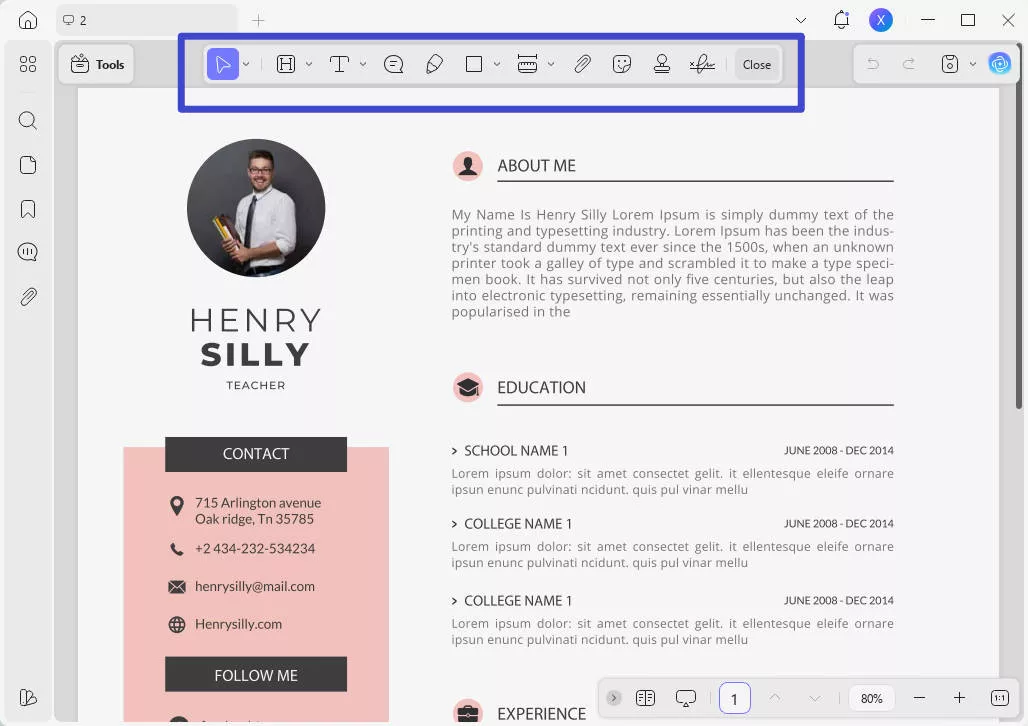
ขั้นตอนที่ 3: ไปที่ UPDF AI เพื่อใช้คุณสมบัติ AI ในตัว
เพื่อประสบการณ์ที่ดียิ่งขึ้น ให้ไปที่มุมล่างขวาแล้วแตะที่ UPDF AI จากนั้นสลับไปที่แท็บ "แชท" และจากเมนูแบบเลื่อนลง ให้เลือกตัวเลือกที่ต้องการสําหรับเรซูเม่ของคุณ คุณยังสามารถใช้เพื่อเขียนประโยคใหม่ให้คุณหรือแจ้งข้อความที่จําเป็น เช่น การตรวจสอบการสะกดผิดหรือปรับปรุงไวยากรณ์
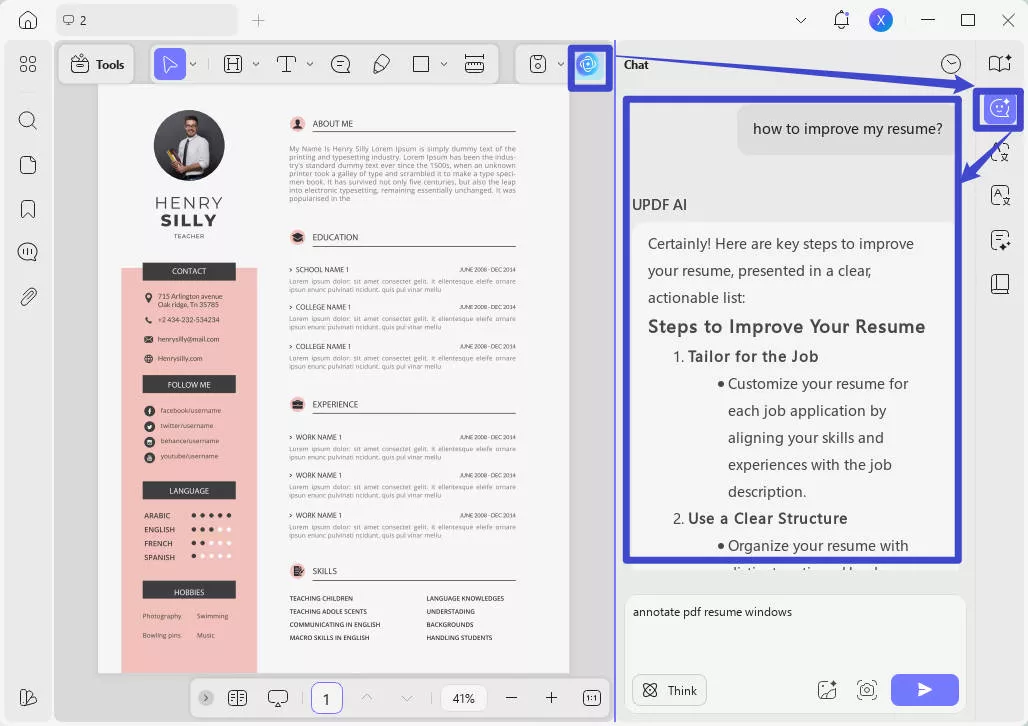
วิธีที่ 2. วิธีแก้ไข PDF Resume บน Mac
หากคุณเป็นผู้ใช้ Mac คุณต้องคุ้นเคยกับข้อเท็จจริงที่ว่าการแสดงตัวอย่างไม่อนุญาตให้คุณแก้ไขไฟล์ PDF ด้วยวิธีขั้นสูง อย่างไรก็ตาม UPDF สําหรับ Mac ช่วยให้คุณแก้ไขไฟล์ PDF ได้สะดวกยิ่งขึ้น หากต้องการใช้สิ่งนี้ ให้ไปที่เว็บไซต์อย่างเป็นทางการและดาวน์โหลด UPDF สําหรับ Mac หลังจากนั้น ให้ทําตามขั้นตอนด้านล่างเพื่อแก้ไขเรซูเม่ PDF:
Windows • macOS • iOS • Android ปลอดภัย 100%
ขั้นตอนที่ 1: ค้นหา UPDF และแก้ไขข้อความหรือเพิ่มลิงก์
ไปที่ "เปิดไฟล์" และค้นหาและเข้าถึงเครื่องมือ UPDF จากนั้นลากเรซูเม่ PDF ของคุณแล้ววางลงบนอินเทอร์เฟซหลักของ UPDF เมื่อเรซูเม่เปิดขึ้น ให้วางเคอร์เซอร์ไปที่แผงด้านซ้ายแล้วกด "แก้ไข" ใน "เครื่องมือ"หลังจากนั้น ให้กดสองครั้งที่ข้อความเพื่อทําการเปลี่ยนแปลงแบบอักษรคุณยังสามารถตั้งค่าความทึบของสีได้ตามต้องการที่ด้านบน ให้เลือกตัวเลือกเพื่อแทรก "รูปภาพ" หรือ "ลิงก์" และตั้งค่าลิงก์แบบกําหนดเอง
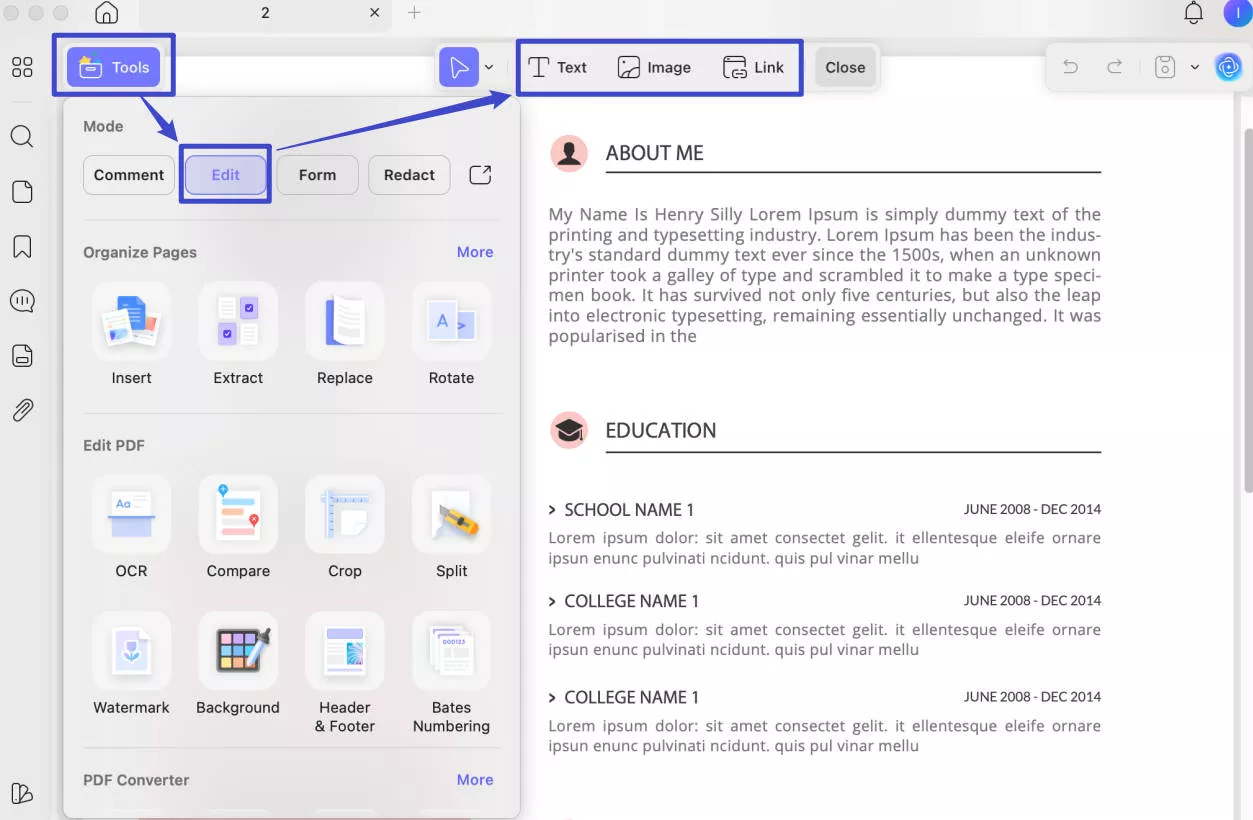
ขั้นตอนที่ 2: มาร์กอัปเรซูเม่ของคุณโดยใช้คุณสมบัติคําอธิบายประกอบ
อีกทางเลือกหนึ่งคือการเข้าสู่โหมด "ความคิดเห็น" ใน "เครื่องมือ" และเลือกตัวเลือกต่างๆ เช่น "สติ๊กเกอร์" "แสตมป์" "ลายเซ็น" จากแถบด้านบน คุณยังสามารถใช้เครื่องมือ "ดินสอ" เพื่อเขียนบางสิ่งบางอย่างคร่าวๆ ในเรซูเม่ของคุณหากคุณกําลังเรียนรู้วิธีสร้างเรซูเม่แบบมืออาชีพ
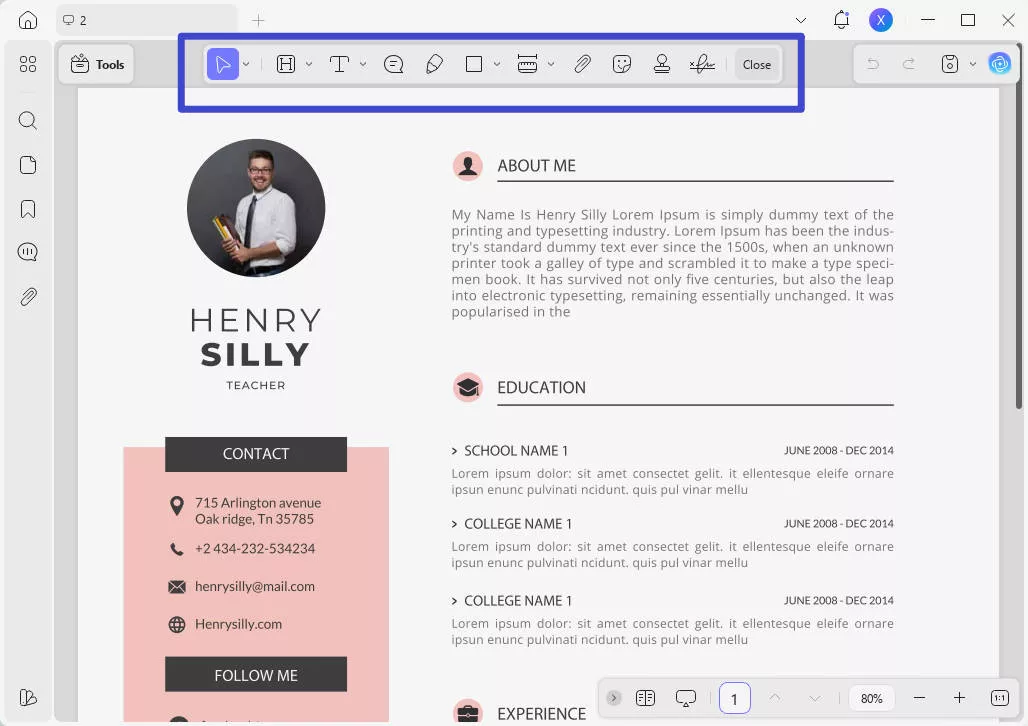
ขั้นตอนที่ 3: ใช้เครื่องมือ AI ในตัวเพื่อจัดการกับเรซูเม่อย่างมืออาชีพ
ตัวเลือกสุดท้ายในการแก้ไขเรซูเม่คือการเลือก "UPDF AI" ที่ด้านขวาล่างและเข้าถึงเมนู "UPDF AI" จากนั้นไปที่แท็บ "แชท" และใช้สามตัวเลือกที่แตกต่างกัน เช่น "สรุป", "แปล" ตัวอย่างเช่น คุณสามารถแจ้งให้ UPDF AI ตรวจสอบการสะกดผิดในเรซูเม่ PDF ของคุณโดยคัดลอกและวางเนื้อหาลงไป
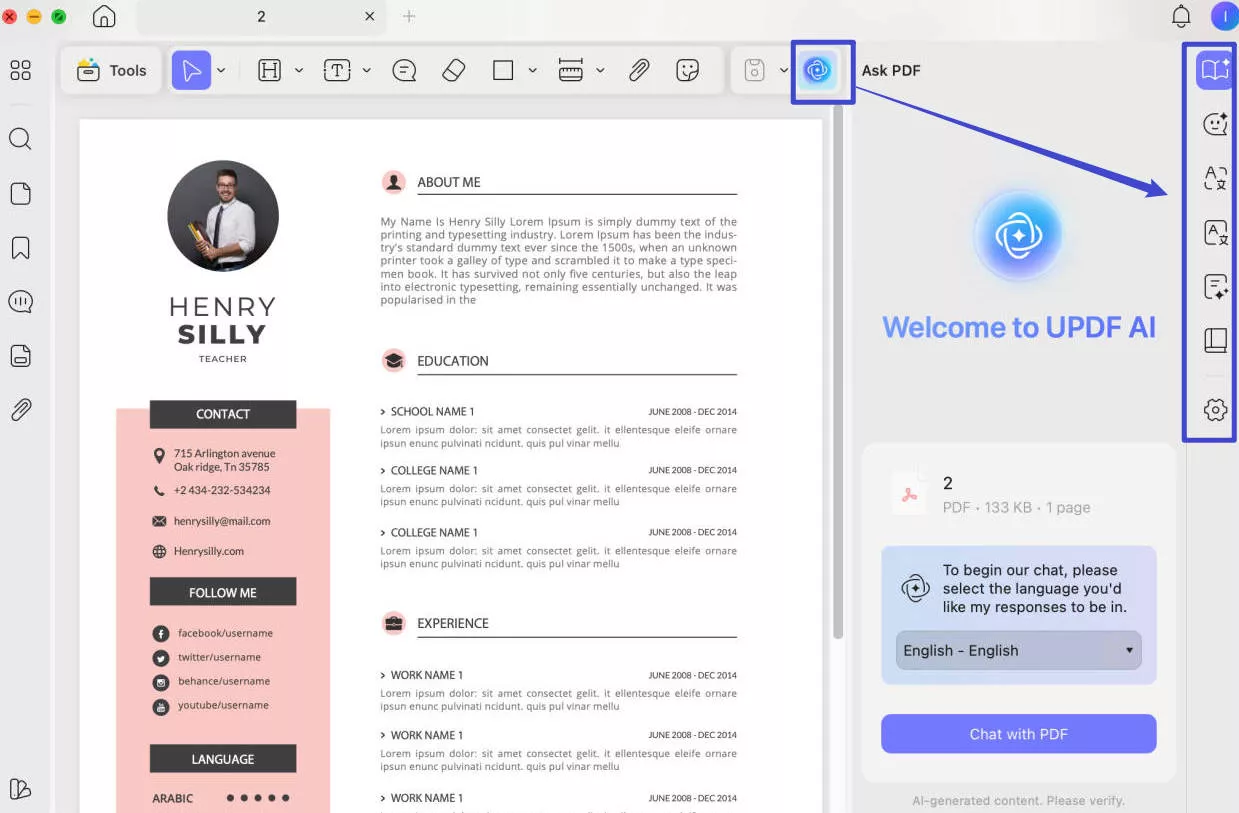
วิธีที่ 3. จะแก้ไข PDF Resume บน iPhone ได้อย่างไร?
เมื่อคุณต้องการแก้ไขเรซูเม่อย่างรวดเร็วและไม่มีแล็ปท็อป คุณสามารถเปลี่ยนเรซูเม่บน iPhone ของคุณได้อย่างง่ายดาย รองรับ UPDF ที่เข้ากันได้กับอุปกรณ์ข้ามอุปกรณ์ iOS 14.0 หรือเวอร์ชันที่ใหม่กว่า ตอนนี้ เพื่อค้นหาวิธีแก้ไขเรซูเม่ PDF บน iPhone ก่อนอื่นให้ดาวน์โหลดแอปนี้แล้วทําตามขั้นตอนด้านล่าง:
ขั้นตอนที่ 1: เปิดแอป UPDF และแก้ไขเพื่อดําเนินการต่อ PDF
สํารวจ UPDF บน iPhone ของคุณและเปิดไฟล์ PDF เรซูเม่ที่คุณต้องการแก้ไข ค้นหาไอคอนรูปตัว "T" ที่มุมขวาบนของหน้าจอแล้วแตะที่ไอคอนนั้นเพื่อแก้ไขความต้องการ ตอนนี้ ที่ด้านล่างตรงกลางของหน้าจอ ให้เลือกระหว่างการแก้ไข "ข้อความ" หรือ "รูปภาพ" กดที่ย่อหน้าหรือรูปภาพที่คุณต้องการแก้ไขภายในเอกสาร PDF ทําการปรับเปลี่ยนที่จําเป็น รวมถึงการเปลี่ยนขนาดตัวอักษรและสี
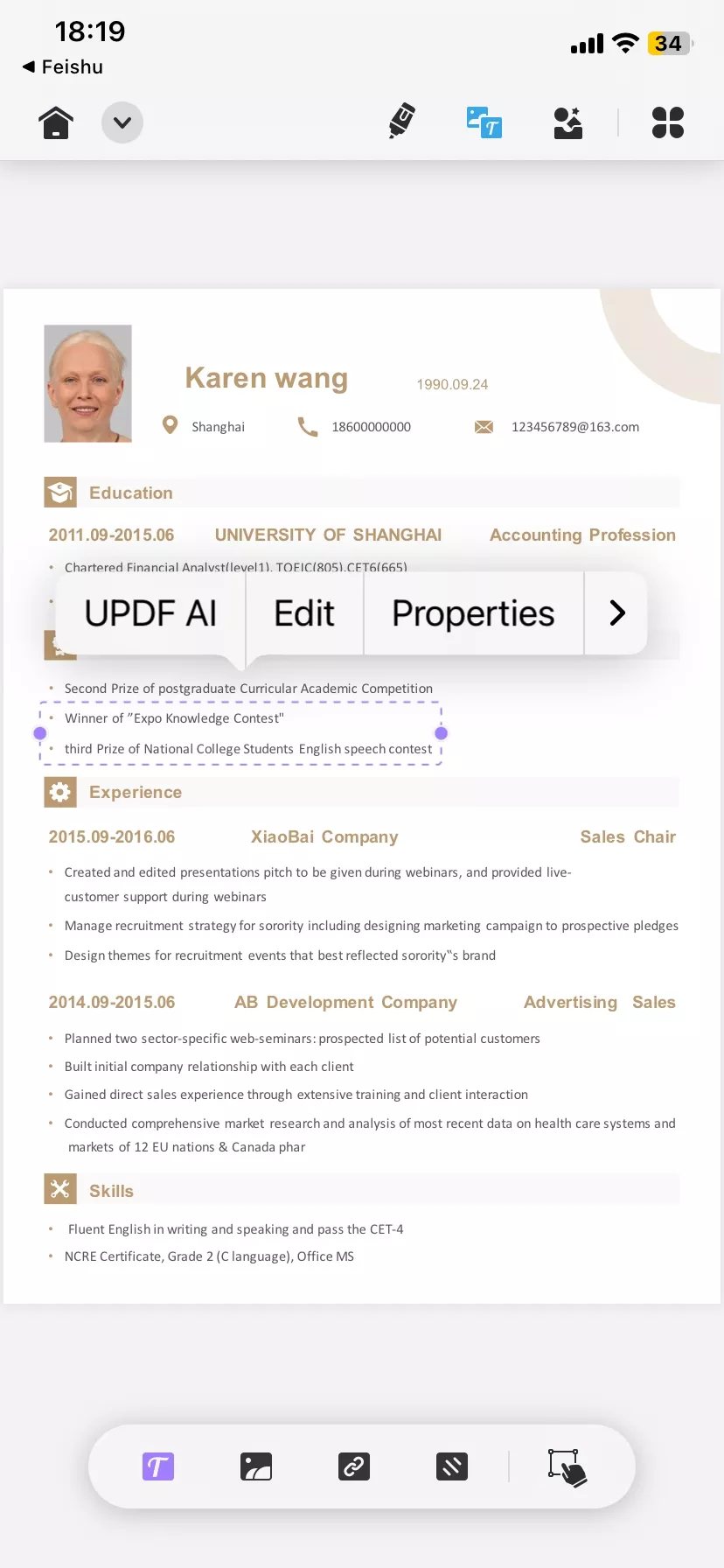
ขั้นตอนที่ 2: เลือกจากเครื่องมือคําอธิบายประกอบที่หลากหลาย
หลังจากนั้นให้แตะไอคอน "วินาที" จากด้านซ้ายที่มุมบนขวาของหน้าจอ เลือกตัวเลือก สติกเกอร์ ลายเซ็น หรือ ตราประทับ เพื่อใส่คําอธิบายประกอบเรซูเม่ของคุณ เครื่องมือแต่ละอย่างมีตัวเลือกที่แตกต่างกันให้เลือก เลือกตัวเลือกตามความต้องการและใส่คําอธิบายประกอบเรซูเม่ PDF ของคุณอย่างง่ายดายบน iPhone ของคุณ นอกจากนี้ คุณยังสามารถเพิ่มโน้ตหรือรูปร่างลงในเรซูเม่ของคุณได้โดยแตะที่เครื่องมือ "ดินสอ" จากด้านบน
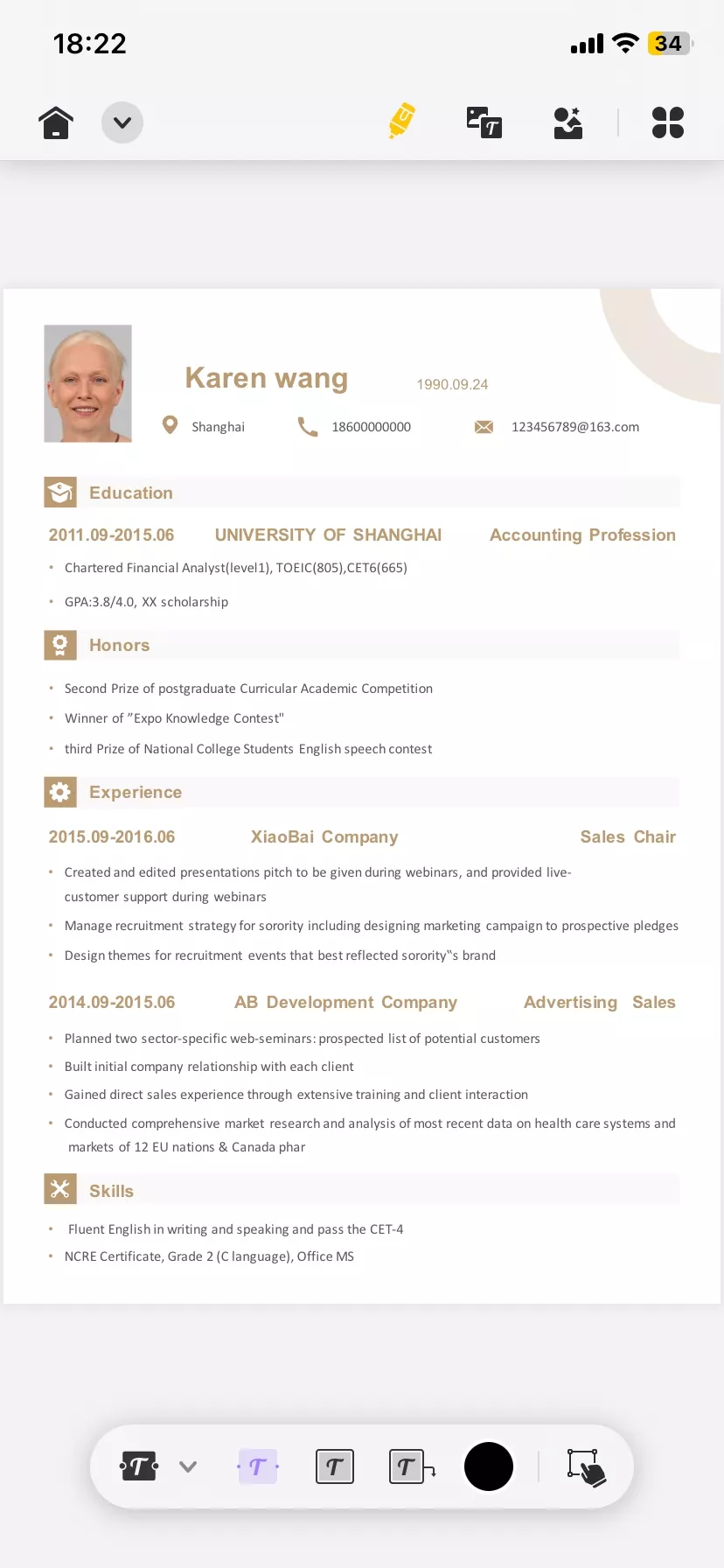
วิธีที่ 4. จะแก้ไข PDF Resume บน Android ได้อย่างไร?
คุณเป็นผู้ใช้ Android และต้องการแก้ไขเรซูเม่ PDF หรือไม่? เรามีข่าวดีสําหรับคุณ คุณยังสามารถใช้ UPDF บนอุปกรณ์ Android ได้โดยดาวน์โหลดจาก Play Store หากต้องการเรียนรู้วิธีแก้ไขเรซูเม่ PDF บนมือถือ ให้ทําตามขั้นตอนที่ไฮไลต์ด้านล่าง:
Windows • macOS • iOS • Android ปลอดภัย 100%
ขั้นตอนที่ 1: เปิดแอป UPDF และเริ่มแก้ไขเรซูเม่
เปิดแอปแก้ไข UPDF PDF บนอุปกรณ์ Android ของคุณแล้วกดตัวเลือก "PDF ทั้งหมด" ในอินเทอร์เฟซหลัก ตอนนี้เปิดเรซูเม่ของคุณแล้วแตะที่ไอคอน "แก้ไข" ในแถบด้านบน แตะสองครั้งที่ข้อความเพื่อลบหรือแทรกข้อความใหม่ แล้วกดไอคอน "กล่องข้อความ" เพื่อแทรกกล่อง หรือเลือก "รูปภาพ" เพื่อแทรกรูปภาพ นอกจากนี้ ให้กดข้อความค้างไว้แล้วเลือก "คุณสมบัติ" จากแถบเมนู ที่นี่ เปลี่ยนรูปแบบตัวอักษร ขนาด สี และการจัดตําแหน่ง
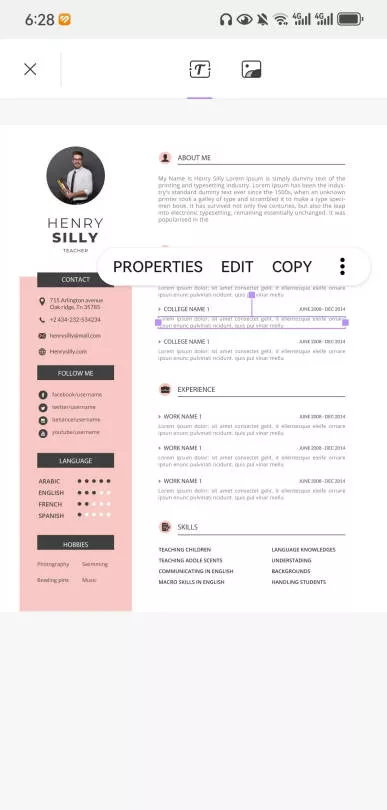
ขั้นตอนที่ 2: ใช้ตัวเลือกคําอธิบายประกอบเพื่อทําให้เรซูเม่โดดเด่น
อีกทางเลือกหนึ่งในการแก้ไขเรซูเม่ใน UPDF คือการกดไอคอน "มาร์กอัป" ที่แถบด้านบน จากนั้นเลือกไอคอนสําหรับ รูปร่าง สติ๊กเกอร์ หรือ แสตมป์ นอกจากนี้ ในส่วนแสตมป์ คุณสามารถเลือกแสตมป์ได้สามประเภท ได้แก่ แสตมป์ "รีวิว" "ใส่คําอธิบายประกอบ" หรือ "มาร์กอัป" คุณยังสามารถ "เลิกทํา" การเปลี่ยนแปลงใด ๆ ได้หากต้องการใส่คําอธิบายประกอบ PDF ของเรซูเม่ด้วยวิธีอื่น
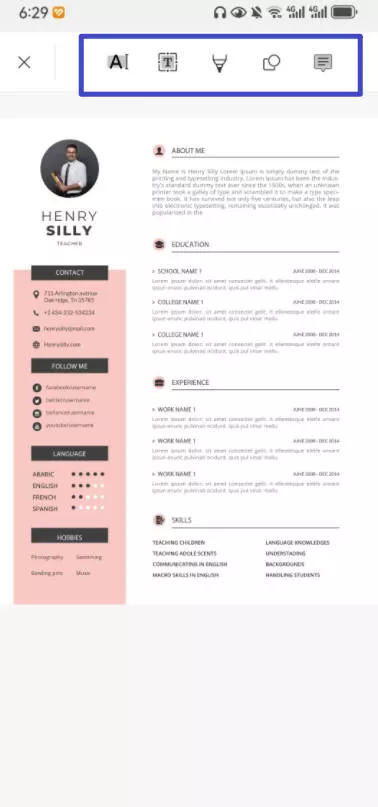
ส่วนที่ 2. จะแก้ไข PDF Resume ออนไลน์ได้อย่างไร?
มีบางครั้งที่คุณต้องแก้ไข PDF เรซูเม่ของคุณบนอุปกรณ์อื่นที่ไม่มีโปรแกรมแก้ไข PDF ที่นี่ คุณสามารถเข้าถึงเครื่องมือออนไลน์บางอย่างและทําการเปลี่ยนแปลงเอกสาร PDF ของคุณได้ อย่างไรก็ตาม ตรวจสอบให้แน่ใจว่ามีอินเทอร์เน็ตเพื่อเข้าถึงเครื่องมือออนไลน์เหล่านี้ เพื่อช่วยคุณในการแก้ไขเรซูเม่ PDF ออนไลน์ เราจะแสดงรายการเครื่องมือที่ดีที่สุดห้าอย่างที่จะใช้:
ตอนนี้ เพื่อเป็นตัวอย่างของวิธีใช้เครื่องมือออนไลน์เหล่านี้ เราจะแสดงรายการขั้นตอนในการใช้ SodaPDF ตรวจสอบขั้นตอนต่อไปนี้เกี่ยวกับวิธีแก้ไขเรซูเม่ PDF ฟรี:
ขั้นตอนที่ 1: บนอุปกรณ์ของคุณ web เบราว์เซอร์ ให้เข้าไปที่ SodaPDF web เว็บไซต์. กดปุ่ม "อัปโหลด" เลือก PDF เรซูเม่ที่คุณต้องการแก้ไขออนไลน์ แล้วรอสักครู่tton, choose the resume PDF that you need to edit online, and wait a few seconds.
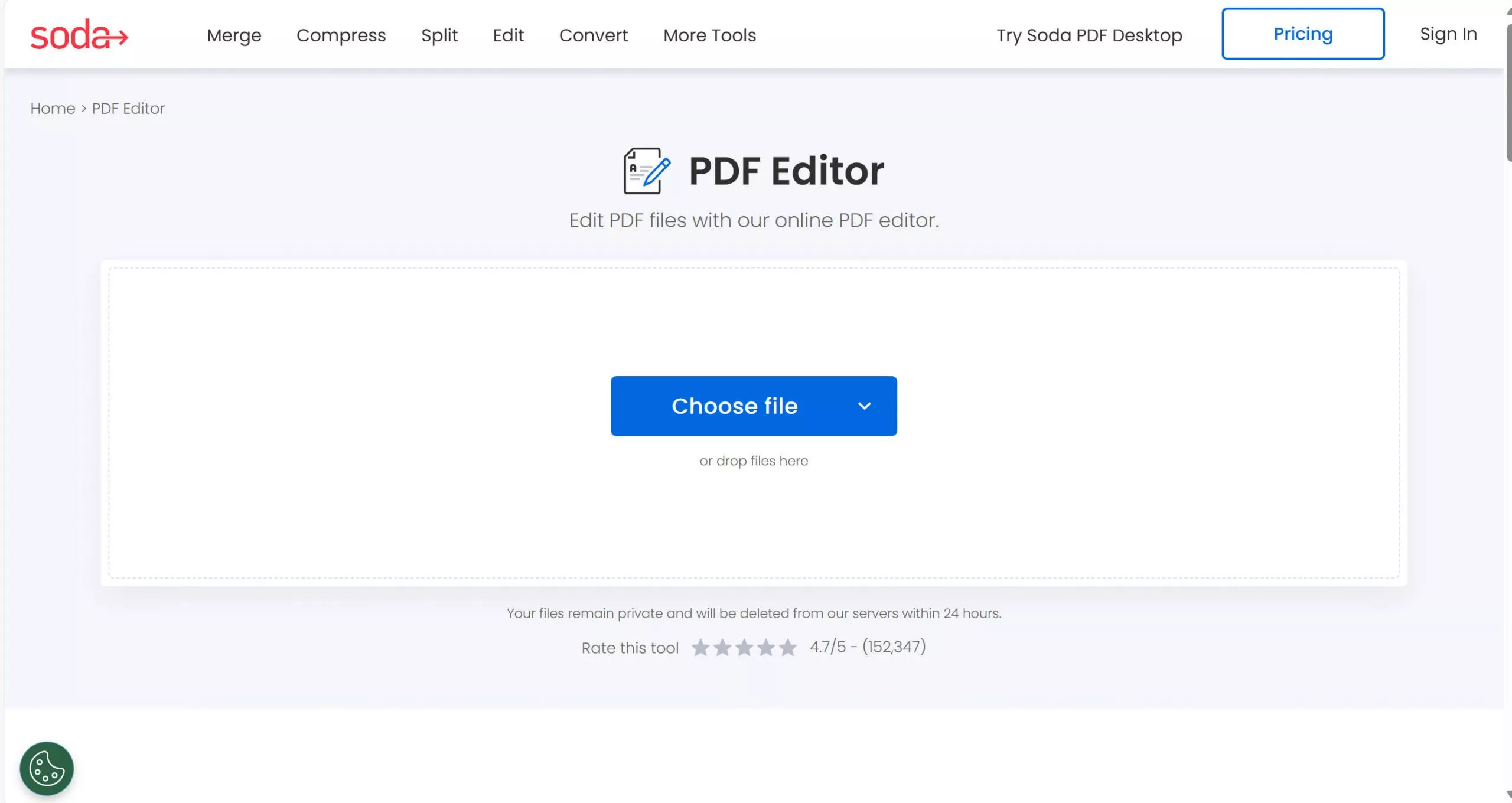
ขั้นตอนที่ 2: ตอนนี้ ในแถบเครื่องมือด้านบน ให้เลือกไอคอน "เลือก" และเพิ่มข้อความที่ต้องการเป็นสองเท่าเพื่อแก้ไขรูปแบบฟอนต์ ขนาด และสี หรือเลือก "ไฮไลต์" คุณยังสามารถแก้ไขเรซูเม่ด้วยเครื่องมืออื่นๆ เช่น "เพิ่มข้อความ" "รูปร่าง" "วาด" หรือ "เพิ่มรูปภาพ"
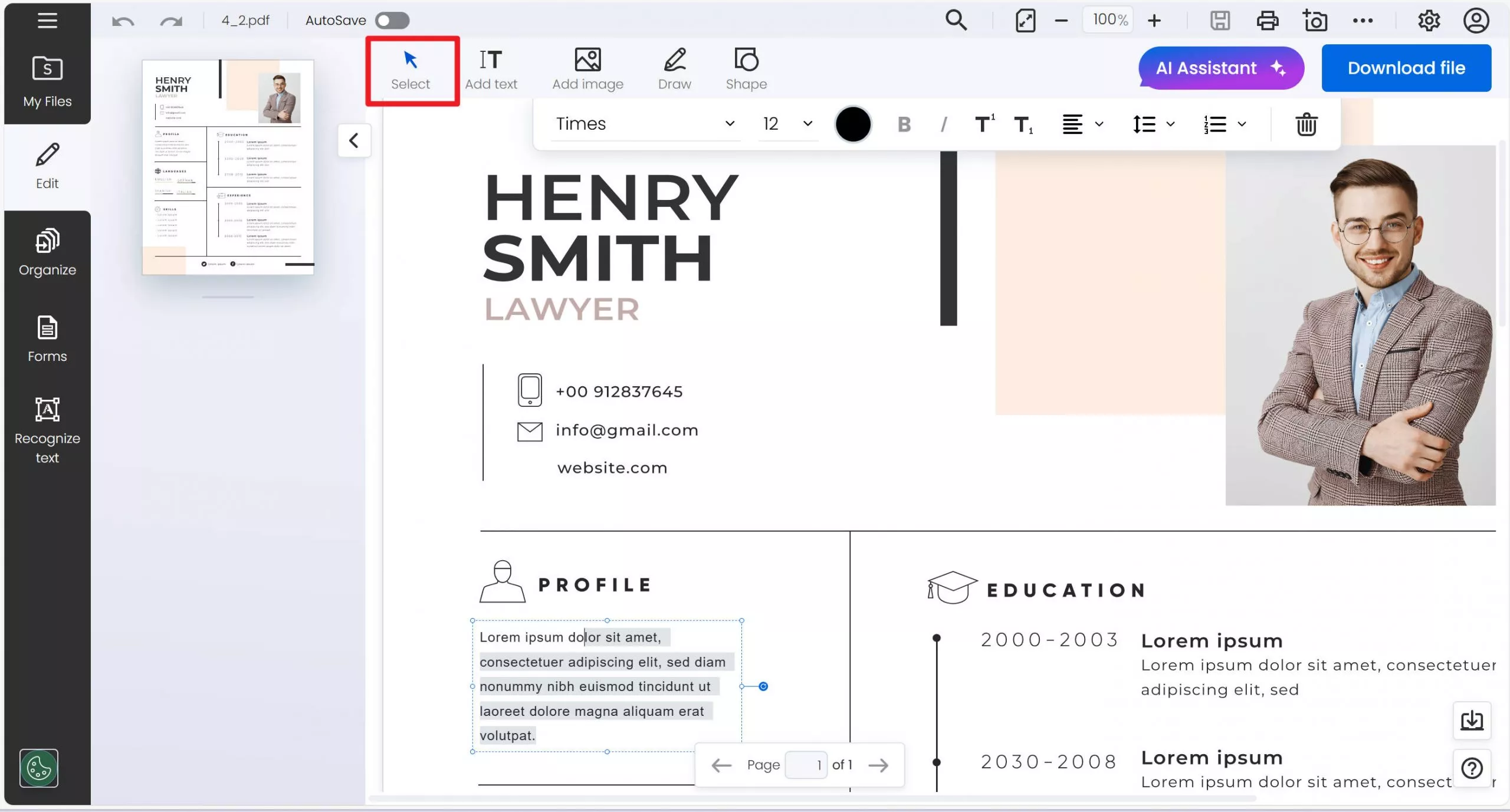
ขั้นตอนที่ 3: หลังจากที่คุณแก้ไขทั้งหมดเสร็จแล้ว ให้กดปุ่ม "ดาวน์โหลด" ที่ด้านขวาบนเพื่อบันทึกเรซูเม่ PDF ที่แก้ไขแล้ว นอกจากนี้ ให้คลิก "จุดสามจุด" เพื่อ "พิมพ์" หรือ "ส่งอีเมล" ไฟล์ PDF ที่แก้ไขแล้ว
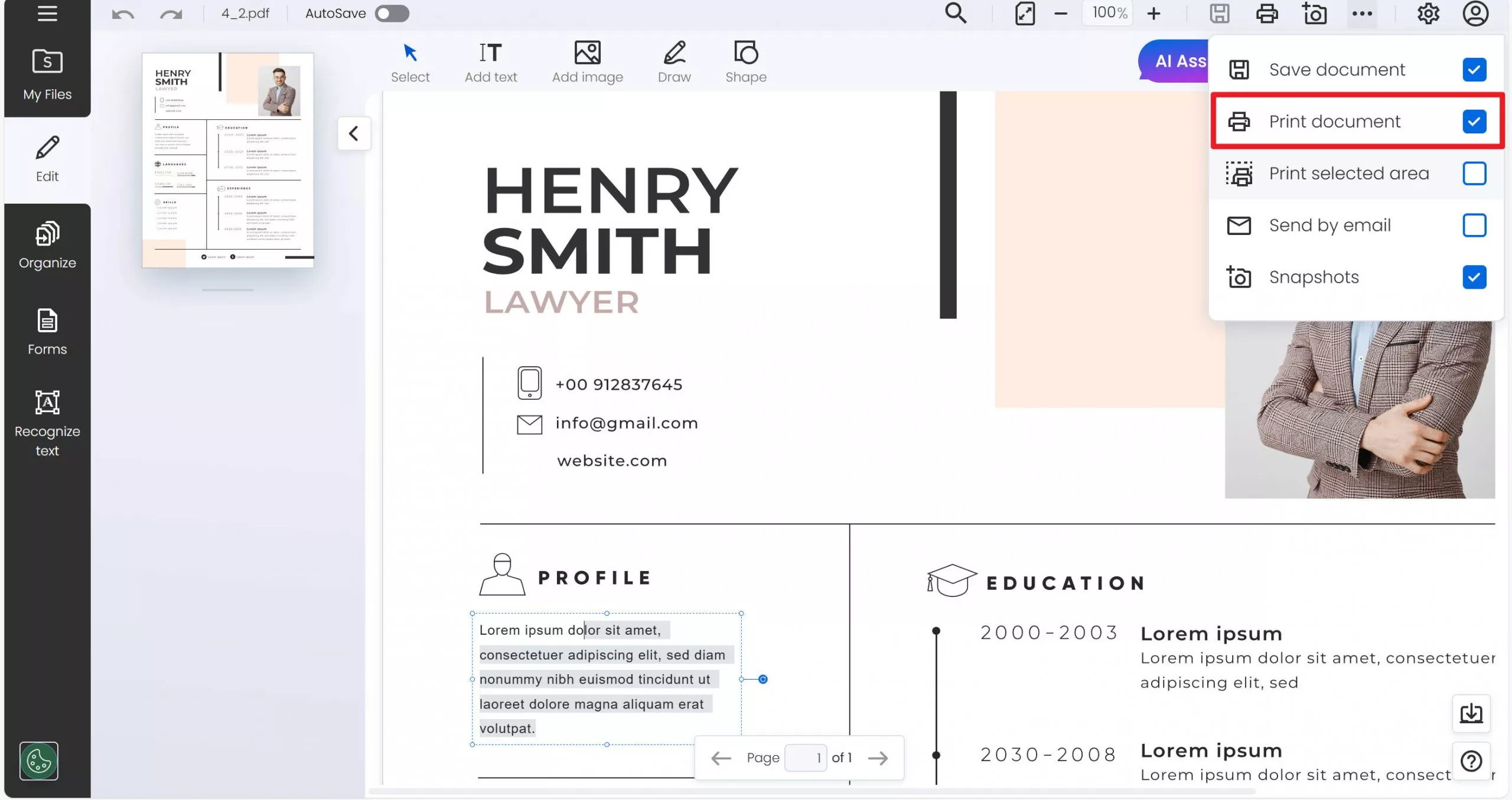
ส่วนที่ 3. คําถามที่พบบ่อยเกี่ยวกับการแก้ไขประวัติย่อ PDF
1. จะแก้ไข PDF Resume ฟรีได้อย่างไร?
หากต้องการแก้ไขเรซูเม่ PDF ฟรี คุณจะต้องเข้าถึงคุณสมบัติ "แก้ไข PDF" ของเครื่องมือ PDF24 หลังจากนั้น ให้แตะปุ่ม "เลือกไฟล์" และอัปโหลดเรซูเม่ PDF ที่คุณต้องการแก้ไข ช่วยให้คุณสามารถเพิ่มข้อความและรูปภาพใหม่ลงในเรซูเม่ได้ อย่างไรก็ตาม ไม่อนุญาตให้แก้ไขเนื้อหาที่มีอยู่แล้วของเรซูเม่
2. จะแก้ไขเรซูเม่ PDF ใน Word ได้อย่างไร?
เมื่อค้นหาวิธีแก้ไขเรซูเม่ PDF ใน Word คุณต้องแปลงเป็นรูปแบบ Word ก่อน ด้วยเครื่องมือ UPDF คุณสามารถแปลงเป็น Word และรูปแบบที่แตกต่างกันเก้ารูปแบบได้อย่างง่ายดาย ขั้นแรก ให้นําเข้าเรซูเม่ใน UPDF และไปที่แถบเครื่องมือด้านขวาเพื่อกดปุ่ม "ส่งออก PDF" หลังจากนั้นเลือก "Word" จากรูปแบบที่มี ปรับแต่งการตั้งค่า แล้วกดปุ่ม "ส่งออก" ตอนนี้คุณสามารถเข้าถึงเรซูเม่ของคุณใน Word และทําการเปลี่ยนแปลงที่จําเป็นได้อย่างง่ายดาย
3. จะแก้ไขเรซูเม่ PDF โดยไม่ใช้ Adobe ได้อย่างไร
หากไม่มี Adobe ในระบบของคุณ คุณยังสามารถแก้ไขเรซูเม่ PDF ได้อย่างราบรื่น สําหรับสิ่งนั้น คุณจะต้องดาวน์โหลด UPDF บนระบบของคุณ เมื่อติดตั้งแล้ว ให้เข้าถึงและลากและวาง PDF เรซูเม่บนอินเทอร์เฟซหลัก จากนั้นเข้าสู่โหมด "แก้ไข PDF" ในแถบเครื่องมือด้านซ้ายเพื่อแก้ไขข้อความและรูปภาพ
4. จะแก้ไขเรซูเม่ PDF ด้วย Adobe ได้อย่างไร?
Adobe Acrobat ยังเป็นโปรแกรมแก้ไข PDF ที่ใช้บ่อยในการแก้ไขไฟล์ PDF ในกรณีที่คุณต้องการแก้ไขเรซูเม่ ให้เข้าถึง Adobe บนระบบของคุณแล้วเปิดจากนั้นกดปุ่ม "เปิดไฟล์" และนําเข้าเรซูเม่ PDF จากนั้น ในแผงด้านซ้าย ให้แตะที่ตัวเลือก "แก้ไข PDF"จากนั้นเลือกจากตัวเลือกต่างๆ ภายใต้ส่วน "เพิ่มเนื้อหา" เพื่อใส่คําอธิบายประกอบและแก้ไข PDF ตามความต้องการ
คําสุดท้าย
ด้วยวิธีที่เราได้กล่าวไว้ข้างต้นวิธีแก้ไขเรซูเม่ของคุณในแบบสอบถาม PDF จะต้องได้รับการแก้ไขแล้วในขณะนี้ คุณต้องรู้ว่าโปรแกรมแก้ไข UPDF PDF สามารถช่วยคุณแก้ไขเรซูเม่ในทุกอุปกรณ์ได้อย่างรวดเร็วได้อย่างไร ดังนั้นจึงสามารถสังเกตได้ว่า UPDF เป็นเครื่องมืออันดับต้น ๆ สําหรับการแก้ไขเรซูเม่ PDF นอกจากนี้ยังมีคุณสมบัติ AI ในตัวเพื่อประสบการณ์ที่เกี่ยวข้องกับ PDF ที่ดียิ่งขึ้น
นอกจากนี้ ให้ตรวจสอบเครื่องมือออนไลน์ 5 รายการข้างต้น แต่ระวังข้อจํากัด ด้วยเหตุนี้ มาดาวน์โหลดโปรแกรมแก้ไข UPDF PDF บนอุปกรณ์ของคุณทันที รับคุณสมบัติการแก้ไขทั้งหมดที่กล่าวถึงภายใต้แผนการกําหนดราคาเดียวและคุ้มค่า
Windows • macOS • iOS • Android ปลอดภัย 100%
 UPDF
UPDF
 UPDF สำหรับ Windows
UPDF สำหรับ Windows UPDF สำหรับ Mac
UPDF สำหรับ Mac UPDF สำหรับ iPhone/iPad
UPDF สำหรับ iPhone/iPad UPDF สำหรับ Android
UPDF สำหรับ Android UPDF AI Online
UPDF AI Online UPDF Sign
UPDF Sign แก้ไข PDF
แก้ไข PDF ใส่คำอธิบาย PDF
ใส่คำอธิบาย PDF สร้าง PDF
สร้าง PDF ฟอร์ม PDF
ฟอร์ม PDF แก้ไขลิงก์
แก้ไขลิงก์ แปลง PDF
แปลง PDF OCR
OCR PDF เป็น Word
PDF เป็น Word PDF เป็นรูปภาพ
PDF เป็นรูปภาพ PDF เป็น Excel
PDF เป็น Excel จัดระเบียบ PDF
จัดระเบียบ PDF รวม PDF
รวม PDF แยก PDF
แยก PDF ครอบตัด PDF
ครอบตัด PDF หมุน PDF
หมุน PDF ป้องกัน PDF
ป้องกัน PDF เซ็น PDF
เซ็น PDF ลบข้อความ PDF
ลบข้อความ PDF ล้าง PDF
ล้าง PDF เอาความปลอดภัยออก
เอาความปลอดภัยออก อ่าน PDF
อ่าน PDF UPDF Cloud
UPDF Cloud บีบอัด PDF
บีบอัด PDF พิมพ์ PDF
พิมพ์ PDF ประมวลผลเป็นชุด
ประมวลผลเป็นชุด เกี่ยวกับ UPDF AI
เกี่ยวกับ UPDF AI โซลูชั่น UPDF AI
โซลูชั่น UPDF AI คู่มือผู้ใช้ AI
คู่มือผู้ใช้ AI คำถามที่พบบ่อยเกี่ยวกับ UPDF AI
คำถามที่พบบ่อยเกี่ยวกับ UPDF AI สรุป PDF
สรุป PDF แปล PDF
แปล PDF แชทกับ PDF
แชทกับ PDF สนทนากับ AI
สนทนากับ AI แชทด้วยรูปภาพ
แชทด้วยรูปภาพ PDF เป็นแผนที่ความคิด
PDF เป็นแผนที่ความคิด อธิบาย PDF
อธิบาย PDF งานวิจัยเชิงวิชาการ
งานวิจัยเชิงวิชาการ การค้นหาเอกสาร
การค้นหาเอกสาร โปรแกรมตรวจสอบ AI
โปรแกรมตรวจสอบ AI โปรแกรมเขียน AI
โปรแกรมเขียน AI โปรแกรมช่วยทำการบ้าน AI
โปรแกรมช่วยทำการบ้าน AI โปรแกรมสร้างแบบทดสอบ AI
โปรแกรมสร้างแบบทดสอบ AI โปรแกรมแก้โจทย์คณิตศาสตร์ AI
โปรแกรมแก้โจทย์คณิตศาสตร์ AI แปลง PDF เป็น Word
แปลง PDF เป็น Word แปลง PDF เป็น Excel
แปลง PDF เป็น Excel แปลง PDF เป็น PowerPoint
แปลง PDF เป็น PowerPoint คู่มือการใช้งาน
คู่มือการใช้งาน เคล็ดลับ UPDF
เคล็ดลับ UPDF คำถามที่พบบ่อย
คำถามที่พบบ่อย รีวิว UPDF
รีวิว UPDF ศูนย์ดาวน์โหลด
ศูนย์ดาวน์โหลด บล็อก
บล็อก ห้องข่าว
ห้องข่าว ข้อมูลจำเพาะทางเทคนิค
ข้อมูลจำเพาะทางเทคนิค อัปเดต
อัปเดต UPDF เทียบกับ Adobe Acrobat
UPDF เทียบกับ Adobe Acrobat UPDF เทียบกับ Foxit
UPDF เทียบกับ Foxit UPDF เทียบกับ PDF Expert
UPDF เทียบกับ PDF Expert







 Lizzy Lozano
Lizzy Lozano 

